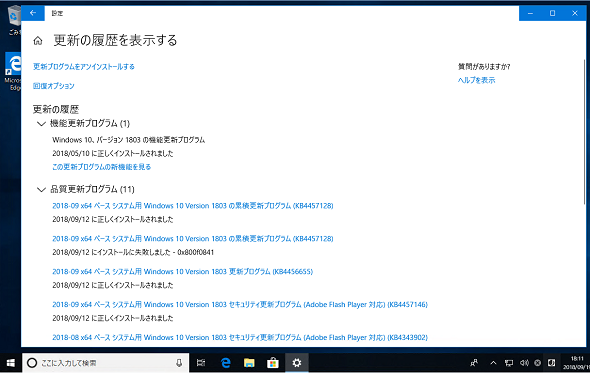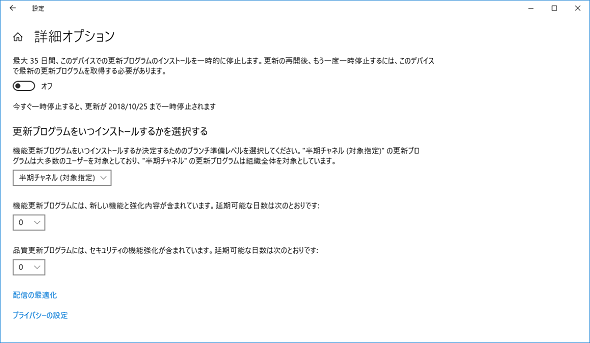Windows 10のWindows Updateでやってくる「更新プログラム」をまとめてみよう:山市良のうぃんどうず日記(139)(1/3 ページ)
Windows 10はWindows Updateで「更新プログラム」が配布、インストールされます。更新プログラムには幾つか種類があり、それぞれに検出のされ方、インストールのされ方も異なります。筆者はその一部を「アップグレード」と呼んでいますが、Windows Updateなのにアップグレードはおかしいという意見をいただいたことも。皆さんはちゃんと更新プログラムの種類を区別できていますか。まとめてみましょう。先に言っておきますが、ややこしいです。
「更新の履歴」から知る、Windows 10の更新プログラムの種類
Windows 10の「設定」アプリで「更新とセキュリティ」→「Windows Update」→「更新の履歴を表示する」ページを開くと、インストール済みの更新プログラムを確認できます(古い履歴はクリアされる場合があります)。更新の履歴は、更新プログラムの種類ごとに分類されて表示されます(画面1)。
話を簡単にするために、今回はWindows 10 バージョン1709以降を対象に説明しますが、筆者が確認している限り、以下の5種類の分類があります。なお、分類表示されるようになったのは、Windows 10 バージョン1703からです。
- 機能更新プログラム(Feature Updates)
- 品質更新プログラム(Quality Updates)
- 定義更新プログラム(Definition Updates)
- ドライバー更新プログラム(Driver Updates)
- その他の更新(Other Updates)
それぞれに分類される更新プログラムには、さらに複数の種類が存在するものもあります。代表的なものについて、その更新内容や頻度をまとめてみました。なお、個別の更新プログラムの内容や既知の問題、配布方法については、以下のURLで公開される各更新プログラム「KB#######(#は数字)」のサポート情報ページで確認してください。ここでは、最新情報を確認するために、日本語に翻訳された情報(ja-jp)ではなく、オリジナルの英語版(en-us)ページを案内しています。
- https://support.microsoft.com/en-us/help/#######
機能更新プログラム(Feature Updates)
「機能更新プログラム(Feature Updates)」は、「Windows 10、バージョン1709の機能更新プログラム」(OSビルド16299)や「Windows 10、バージョン1803の機能更新プログラム」(OSビルド17134)のように、Windows 10の新しいバージョン(OSビルド)のダウンロードとインストールをWindows Updateを通じて行うものです。
新バージョンへの“事実上のアップグレードインストール”が行われるため、筆者は「アップグレード」と呼ぶことがあります。Windows 10の初期バージョン(バージョン1511まで)では「アップグレード(Upgrade)」と公式に呼んでいましたし、Windows 10のUI(ユーザーインタフェース)やポリシー設定でもその表現になっていました。「メジャーアップデート」や「大型アップデート」と呼ぶ人もいます。
アップグレードと修正のための更新プログラムと呼ぶように変更し、両者の違いを分かりにくくしたことの是非について議論したいところですが、それとは別にWindows 10 バージョン1709からはWindows 10 バージョン1803以降の機能更新プログラムのダウンロードとインストールに、品質更新プログラムで採用されている「高速(Express)インストール」の技術が応用されるようになりました。これにより、3GB以上のダウンロードを必要とした以前と比較すると、ダウンロードサイズや展開サイズが小さく、アップグレードにかかる時間の短縮も期待できるようになっています。
機能更新プログラムのリリースの頻度やタイミングはWindows 10の登場時からは変更されており、現在は春(3月ごろ)と秋(9月ごろ)に新しいバージョンのOSビルドが完成し、その後(通常、翌月)、一般向けに正式にリリースされ、機能更新プログラムの配布が段階的にスタートします。
現在の方針がそのまま続くとすると、年に2回、春に「Windows 10 バージョンYY03」、秋に「Windows 10 バージョンYY09」がリリースされることになります(YYは西暦下2桁)。2020年のオリンピック年には「Windows 10 バージョン2003」と「Windows 10 バージョン2009」が登場することになると思うと、いろんな意味でわくわくしますね。
原則として、一般向けにリリースされてから18カ月間は、そのバージョンに対する品質更新プログラムのサポートが提供されます。ただし、Windows 10 バージョン1607、バージョン1709、バージョン1803のEnterprise/Educationエディションは、さらに12カ月、計30カ月間サポートされます。Windows 10 バージョン1809以降は、秋にリリースされるバージョンに限り、Enterprise/Educationエディションに対して30カ月間のサポートが提供されます。それ以外のエディションは18カ月のサポートになります。春にリリースされるバージョンはエディションに関係なく、18カ月のサポートになります。
Windows 10 Homeエディション以外であれば「Windows Update for Business(WUfB)」ポリシーを使用して、機能更新プログラムのインストール時期を延期することができます。また、Windows Serverの「Windows Server Update Services(WSUS)」やその他のパッチ管理ソリューションを使用すれば、管理者の承認に基づいて機能更新プログラムの配布を制御できます。
なお、WUfBポリシーは、グループポリシーまたはローカルコンピューターポリシーの「コンピューターの構成\Windows コンポーネント\Windows Update\Windows Update for Business」にあるポリシー設定で構成できる他、クライアント側の「設定」アプリの「更新とセキュリティ」→「Windows Update」→「詳細オプション」のページの「更新プログラムをいつインストールするかを選択する」の設定を使用して構成することもできます。
「詳細オプション」の延期日数を既定の設定以外に設定した場合(機能更新プログラムと品質更新プログラムの両方または一方)、WUfBポリシーが有効であると見なされることに注意してください(画面2)。「詳細オプション」のブランチ準備レベルの選択は影響しません。詳しくは、以下の連載記事をご覧ください。
- 秘密のWindows Update for Businessショー(連載:その知識、ホントに正しい? Windowsにまつわる都市伝説 第111回)
関連記事
- 特集「Windows Server 2008/2008 R2 サポート終了対策ポータル」
 なぜ、Windows 10のWindows Updateは嫌われているのか?
なぜ、Windows 10のWindows Updateは嫌われているのか?
前回に続き、今回も「Windows Update」に関する話題です。Windows 10のWindows Updateはなぜ不評なのか、良いところはないのか。そして、現状の問題点について取り上げます。 Windows Updateの不都合な現実
Windows Updateの不都合な現実
2018年7月11日の定例のWindows Updateは、更新プログラムが提供された全てのWindowsに共通の既知の問題が複数あり、翌週17日にその問題を修正する更新プログラムが提供されました。そこから見えてくる、Windows Updateの問題点とは? 【Windows 10】Windows Updateを手動で実行する方法
【Windows 10】Windows Updateを手動で実行する方法
しばらく使っていなかったPCなどは、セキュリティを高めるために早めに更新プログラムを適用しよう。その場合、Windows Updateを手動で実行すればよい。Windows 10でWindows Updateを手動で実行する方法を紹介する。 Windows 10でWindows Updateによる「更新」はどう変わったのか?
Windows 10でWindows Updateによる「更新」はどう変わったのか?
Windows 10では機能の追加や更新のスキームが変わり、短い期間でマイナーアップデートを繰り返すようになる。その一方で企業ユーザーのために、極力機能を追加/変更しないエディションもサポートする。
Copyright © ITmedia, Inc. All Rights Reserved.